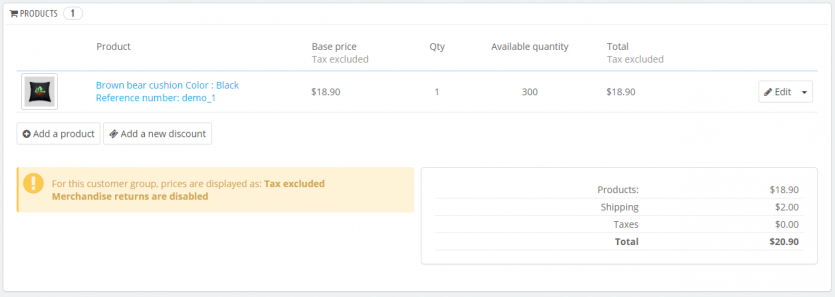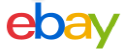프레스타샵 오더리스트 - 주문현황 페이지 살펴보기

- 19-09-28
- 2,707 회
- 0 건
프레스타샵 관리자에서 주문내역을 확인하고 처리하는 항목들을 알아봅니다.
1. 프레스타샵 관리자로 로그인하여 좌측 메뉴에서 아래처럼 SELL > Orders로 들어갑니다.
2. 최근 주문내역 리스트입니다. 주문자별 세부 내역을 보려면 맨 우측에 View버튼을 클릭합니다.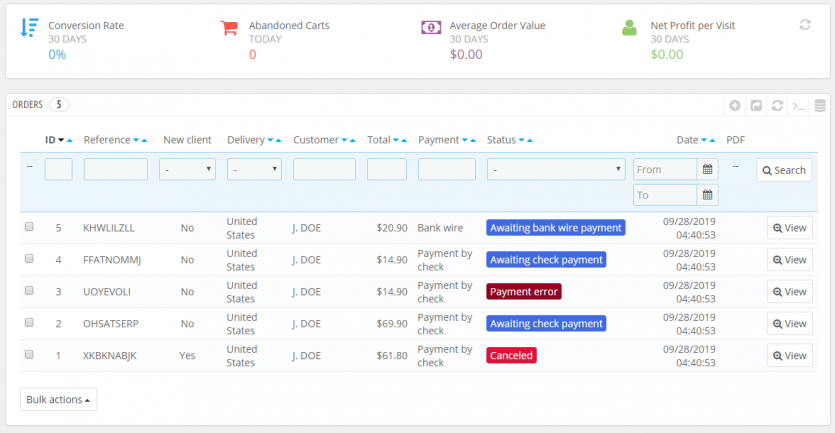
3. 맨 위에 주문자 이름이 나오며 주문일, 주문금액, 메시지 건수, 상품 갯수가 나옵니다.
4. 주문내역을 프린트 할 수 있고 결제가 완료되면 인보이스 파일도 생성되어 프린트 할 수 있습니다.
STATUS칸은 주문 진행, 결제 상태를 보여줍니다. 페이팔 결제가 완료되면 자동으로 메시지가 변경되지만 그 외의 경우는 드롭다운 메뉴에서 선택하여 변경해줘야 합니다.(결제대기, 배송중, 배송완료 등)
SHIPPING칸은 배송요금이 표시됩니다.
5. 주문자 고객정보와 배송지 주소입니다. PRIVATE NOTE에는 고객의 특수사항을 메모해 둘 수 있습니다.
6. 결제 상태가 표시됩니다.
7. 고객에게 메시지를 보내는 항목입니다. 자주 사용하는 메시지들을 별도로 저장해두고 선택해서 사용할 수 있습니다.
프레스타샵